A képernyő fényerejének módosítása a Windows 10 rendszerben

A Microsoft Windows 10 rendszerben könnyedén módosíthatja a képernyő fényerejét. Használja ezt a hasznos útmutatót a fényerő beállításához!
Nehéz lehet magánéletének védelme és adatai online védelme. Ezért lehet létrehozni egy VPN-t (virtuális magánhálózat), amely megvédi online adatait és magánéletét.
Könnyen beállítható, és védett alagutat hoz létre eszköze és minden felkeresett webhely között. Kövesse ezeket a lépéseket a VPN beállításához a Windows operációs rendszeren.
Míg a VPN iránti igény, különösen ami a kiberbiztonságot illeti, naponta növekszik, maga a szoftver sem mentes minden hátránytól. Számos olyan online szolgáltatás található, amelyeket nem fog tudni elérni VPN használatával.
Ezen túlmenően, bár a prémium VPN-szolgáltatók mind a biztonságot, mind az internet sebességét biztosítják, az ingyenes VPN használata még kevésbé biztonságos, mintha egyáltalán nem használna VPN-t.
Profik
– Jobb biztonság
– Távolítsa el a földrajzi korlátozásokat
– Maszkolja el IP-címét
– Kommunikáció titkosítása
Hátrányok
– Lassabb internetsebesség
– Magasabb ping
– Néhány korlátozott streamelési szolgáltatás
Vásárolhat előfizetést az Amazon-tól, és azonnal csatlakozhat a VPN-kiszolgálójához.
Ha prémium VPN-szolgáltatót használ, általában telepítenie kell saját alkalmazását. Ez egyszerű módja lesz a csatlakozásnak az adott szolgáltató tulajdonában lévő bármely szerverhez, valamint néhány további szolgáltatást is biztosít, mint például a kill-switch vagy a SmartDNS opció.
Ezekben az esetekben nem kell módosítania az eszközt, és nem kell használnia a Windows 10 natív VPN funkcióját.
Ezen kapcsolatok minősége és biztonsága erősen függ a szolgáltató és az alkalmazás minőségétől. Ha jó hírű szolgáltatót használ, például a Nord VPN-t, a Le VPN-t vagy a VPN Shieldet, még nagyobb biztonságban lesz, mint a Win10 natív opciójával.
De ha letölt egy bootleg ingyenes alkalmazást az internetről, akkor jó eséllyel veszélybe sodorja magát.
Mivel a VPN-kapcsolatra mindenkinek szüksége van, különösen azokban a régiókban, ahol az internet cenzúrája van, jó dolog, hogy a VPN-kiszolgálóhoz való csatlakozás olyan egyszerű Windows 10 rendszeren.
Csak néhány lépést kell megtennie, amelyek többsége közvetlenül az asztalról történik.
Mielőtt elkezdené csatlakozni egy VPN-hez, ismernie kell a szerver adatait, beleértve a DNS-nevét és az IP-címét. Számos lista található a biztonságos VPN-kapcsolatokról az olyan webhelyeken, mint a vpngate.net vagy hasonló.
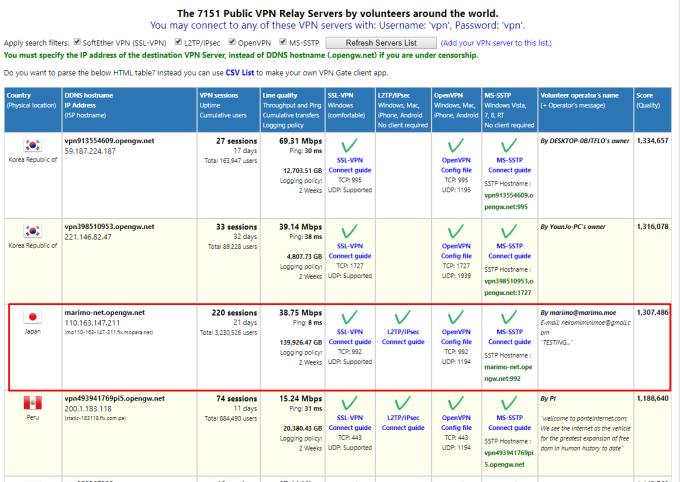
Ez az opció közvetlenül elérhető az akcióközpontból, szó szerint két kattintással, ami még egyszerűbb, mint a Windows 7 esetében. Választhatja a „Start” lehetőséget is, és írja be a „VPN” parancsot az opció megjelenítéséhez.
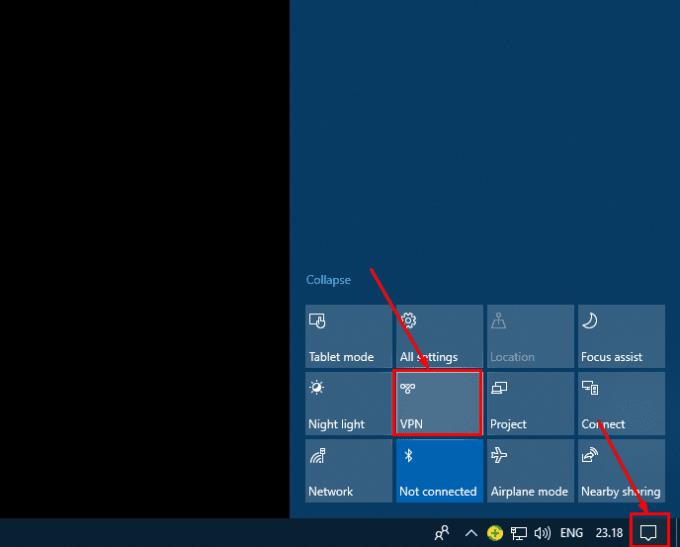
Feltéve, hogy kiválasztott egy szervert a listából, könnyen csatlakozhat hozzá a következő képernyőn.
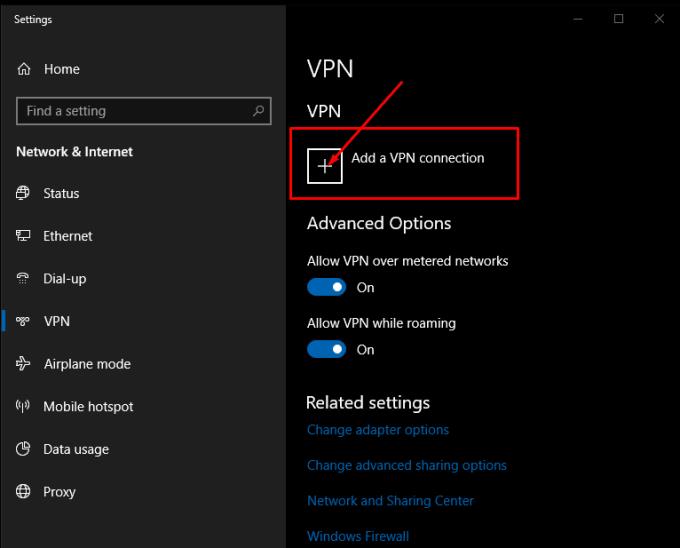
Írja be vagy másolja/illessze be az összes birtokában lévő adatot, és csatlakozzon a szolgáltatáshoz.
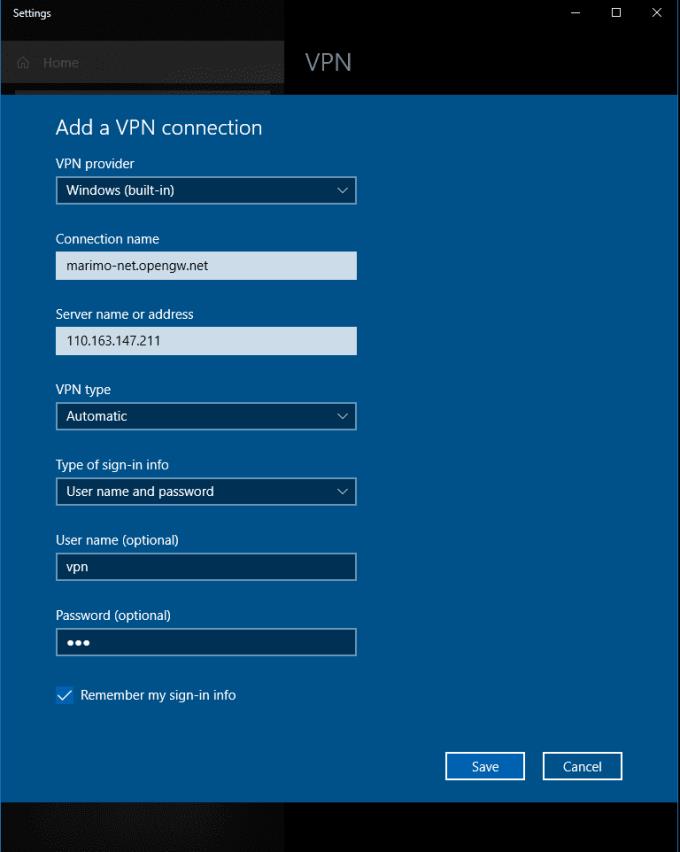
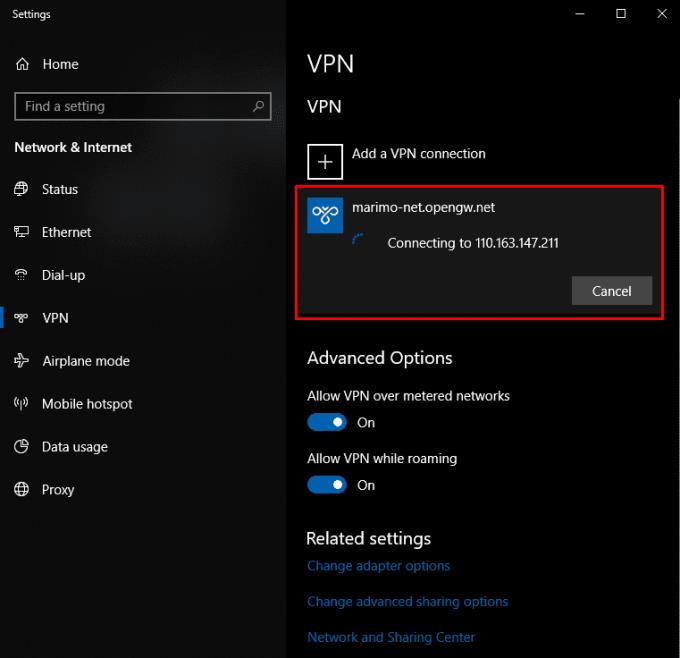
Ön csatlakozik.
Ebben a konkrét esetben eszközét áthelyezte, hogy csatlakozzon egy japán szerverhez, így elrejtheti IP-címét a gyakran látogatott webhelyek elől, valamint hozzáférhet a világ legnagyobb Netflix katalógusához, bár a legtöbb anime.
A VPN beállításához Windows 7 rendszerben kövesse az alábbi lépéseket:
1. Kattintson a „Start” gombra, majd írja be a VPN szót a keresősávba, majd válasszon VPN vagy virtuális magánhálózati kapcsolat beállításáról.
2. Írja be annak a kiszolgálónak a tartománynevét vagy IP-címét, amelyhez csatlakozni kíván. Ha csatlakozni kíván munkahelyi hálózatához, a rendszergazdája megadhatja a megfelelő címet.
3. Ha csak egy kapcsolatot szeretne létrehozni, de nem akarja csatlakozni, válassza a „Ne csatlakozzon most” opciót, ellenkező esetben hagyja üresen, és nyomja meg a „Tovább” gombot.
4. Következő lépésként adja meg felhasználónevét vagy jelszavát, ha nem, akkor hagyja úgy, ahogy van. A tényleges kapcsolatnál ezt újra látni fogja. Kattintson a „Csatlakozás” gombra.
5. A képernyő jobb alsó részén kattintson a „Windows hálózati logóra”, majd a „VPN kapcsolat” alatt válassza a „Csatlakozás” opciót.
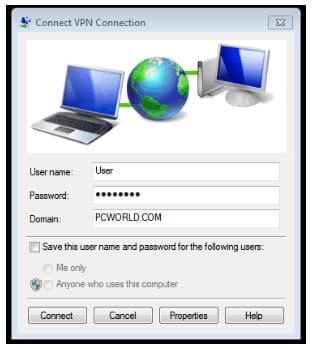
6. A „VPN-kapcsolat csatlakoztatása” mezőben adja meg a tartományt és a bejelentkezési adatait, majd kattintson a „Csatlakozás” gombra.
7. Ha nem tud csatlakozni, akkor probléma lehet a szerver konfigurációjával. Forduljon a hálózati rendszergazdához, mert különféle típusú VPN-ek léteznek. Ezután a „VPN-kapcsolat csatlakoztatása” képernyőn válassza a „Tulajdonságok” lehetőséget.
8. Most lépjen a Biztonság fülre, és a legördülő listára kattintva válasszon egy adott „VPN típust”. Az Opciók lapon a Windows bejelentkezési tartomány kijelölését is törölheti. Kattintson az „OK” és a „Csatlakozás” gombra.
A Microsoft Windows 10 rendszerben könnyedén módosíthatja a képernyő fényerejét. Használja ezt a hasznos útmutatót a fényerő beállításához!
A sötét mód egy modern funkció az Outlookban, amely csökkenti a szem terhelését és energiafogyasztását. Fedezze fel a beállítási lépéseket és a sötét mód előnyeit.
A Reddit háttérképek háttérként való beállítása nem befolyásolja a webhely hasznosságát, de segít a szörfözés során szerzett élményben.
A Microsoft bejelentette, hogy 2020 januárjában véget ér a Windows 7 élettartama, vagyis a termék hivatalos támogatása megszűnik.
Köztudott, hogy a Facebook tulajdonában lévő alkalmazások többsége már rendelkezik „Stories” funkcióval. A WhatsApp-on is jelen van „WhatsApp Status” formában. Sajnos a legtöbb felhasználónak képernyőképet kell készítenie.
Feltérképezzük az Office 365 vagy az Office 2019 szolgáltatásait, és eldöntjük, hogy ez a megfelelő vásárlás.
A Windows 10 rendszerrel azonnal elérheti a szükséges programokat vagy alkalmaz��sokat, ha rögzíti őket a tálcára.
A Windows 10 a Windows család legújabb tagja, és ez volt a Microsoft célja a frissített operációs rendszer megtervezésekor, hogy biztonságosabbá és biztonságosabbá tegye.
A Windows 10 számos új funkciót tartalmaz, de ezek közül a Cortana az egyik legjobb. Akár a számítógép leállítására is használhatja.
Ha jártas a technikában, az alábbi utasítások segítségével telepítheti a One UI Beta verziót a Galaxy Note 9, S9 és S9 Plus készülékekre.
Az Animojis az iPhone egyik legtöbbet emlegetett funkciója volt, amikor az Animojis megjelent, de egyelőre csak az iPhone X-re korlátozódnak. Azonban van mód arra, hogy valami hasonlót szerezzen be Android-eszközén.
A feladatok megszakítás nélküli elvégzése mindig kielégítő. Az állandó zavaró tényezők frusztrálóak és bosszantóak lehetnek. Ugyanez vonatkozik a képernyőn végzett munkára is. Az ismétlődő hirdetések felbukkanása az
Különösen munkahelyi helyzetekben ismernie kell a Microsoft Outlook fontos parancsikonjait, hogy megkönnyítse munkáját és gyorsabban megoldhassa a feladatokat.
A játékosok világában a Windows az egyik legjobban használható platform. A Windows 10 évente több frissítést kap, amely speciális szoftveroptimalizálással javítja a számítógépes játékokat.
Általánosan elfogadott, hogy az iPhone és az Android közötti egyik fő különbség az, hogy az Android telefonok nem tudják használni az iMessage szolgáltatást. Az ok, amiért az emberek azt feltételezik, hogy az iMessage nem választható
Több Android-felhasználó rendelkezhet saját területtel saját alkalmazásaival és adataival az eszközein. Így állíthatja be az egészet.
A Windows 10 egy Microsoft operációs rendszer, amelyet 2015-ben indítottak el. A Microsoft egyik legnépszerűbb operációs rendszere. A Windows 10 felhasználók időről időre kapnak szoftverfrissítéseket. Ezek a frissítések megpróbálják javítani a Windows 10s működési képességét, de az általános jövő nem világos, és még a Microsoft-termékeket ismerők sem egészen biztosak abban, hogy mi vár az operációs rendszerre.
Az NFC mozaikszó a Near Field Communication rövidítése. Ahogy a neve is sugallja, lehetővé teszi a kommunikációt a közeli hatótávolságú kompatibilis eszközök között.
Ha Ön Windows-felhasználó, találkozhat a fekete nyíllal. A fekete nyíl a Windows összes verziójában látható az Eszközkezelőben. mit jelentenek?
Az Android Pie, más néven Android 9 Pie, az Android operációs rendszer legújabb verziója. 2018-ban jelent meg először, és a frissítés szinte minden új Android telefonra elérhető.
Sok oka lehet annak, hogy a laptopja miért nem tud csatlakozni a Wi-Fi-hez, ezért számos módja van a hiba kijavításának. Ha a laptopja nem tud csatlakozni a Wi-Fi-hez, próbálja ki a következő módszereket a probléma megoldására.
Miután létrehoztak egy USB rendszerindítót a Windows telepítéséhez, a felhasználóknak ellenőrizniük kell az USB rendszerindító teljesítményét, hogy kiderüljön, sikeresen létrejött-e vagy sem.
Számos ingyenes eszköz képes előre jelezni a meghajtó meghibásodásait, mielőtt azok bekövetkeznének, így időt adva az adatok biztonsági mentésére és a meghajtó időben történő cseréjére.
A megfelelő eszközökkel átvizsgálhatja a rendszerét, és eltávolíthatja a kémprogramokat, a kéretlen reklámprogramokat és más rosszindulatú programokat, amelyek esetleg megbújhatnak a rendszerén.
Amikor egy számítógép, mobileszköz vagy nyomtató hálózaton keresztül próbál csatlakozni egy Microsoft Windows rendszerű számítógéphez, például a „hálózati elérési út nem található – 0x80070035 számú hiba” hibaüzenet jelenhet meg.
A kék halál képernyő (BSOD) egy gyakori és nem új keletű hiba a Windowsban, amikor a számítógép valamilyen súlyos rendszerhibát tapasztal.
A Windows rendszeren manuális és közvetlen elérésű műveletek végrehajtása helyett azokat a rendelkezésre álló CMD parancsokkal helyettesíthetjük a gyorsabb elérés érdekében.
A Windows 10-hez hasonlóan harmadik féltől származó szoftvereket is használhat a Windows 11 tálca átlátszóvá tételéhez.
Miután számtalan órát töltöttek egyetemi laptopjuk és asztali hangszóróik használatával, sokan rájönnek, hogy néhány okos fejlesztéssel szűkös kollégiumi helyüket a tökéletes streaming központtá alakíthatják anélkül, hogy vagyonukat tönkretennék.
A laptopok érintőpadja nem csak mutatásra, kattintásra és nagyításra szolgál. A téglalap alakú felület gesztusokat is támogat, amelyekkel válthat az alkalmazások között, vezérelheti a médialejátszást, kezelheti a fájlokat, sőt, akár az értesítéseket is megtekintheti.




























